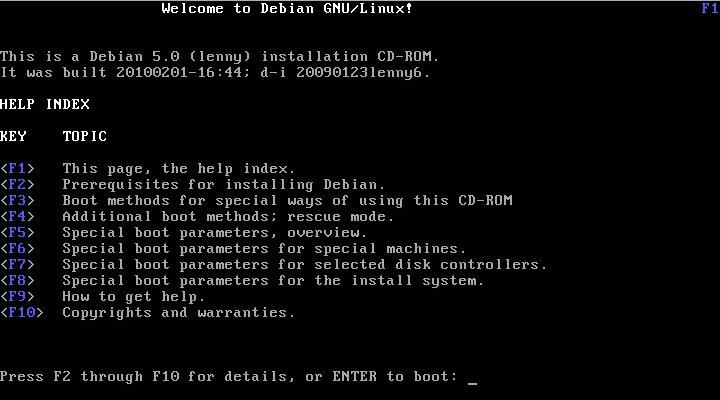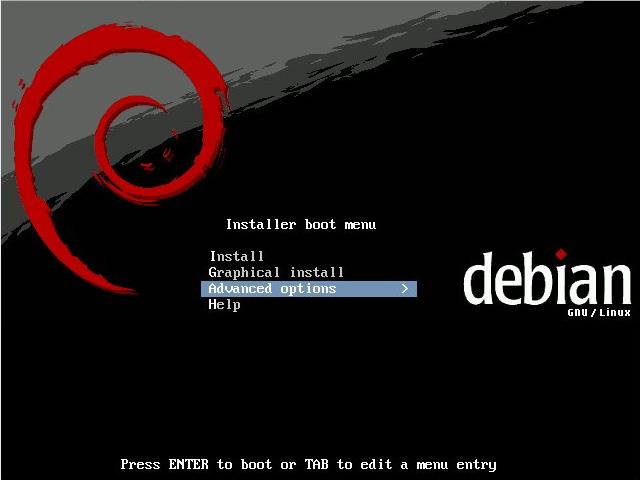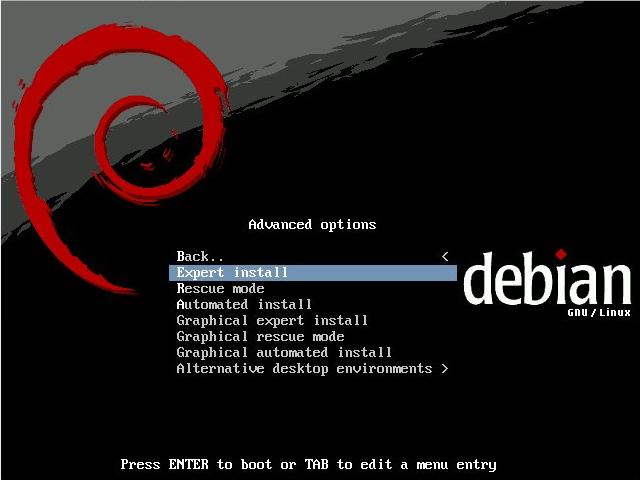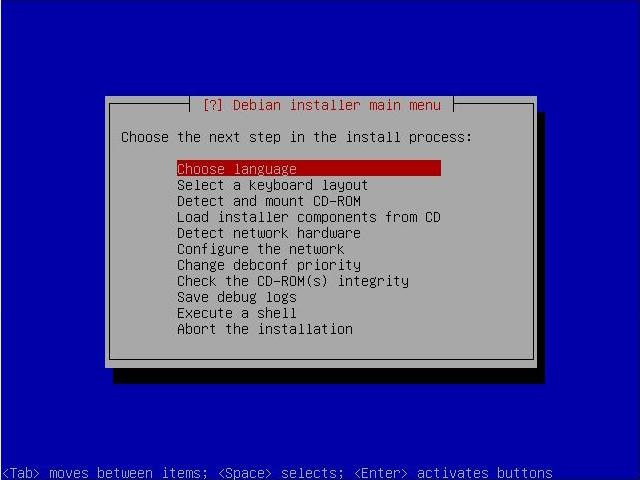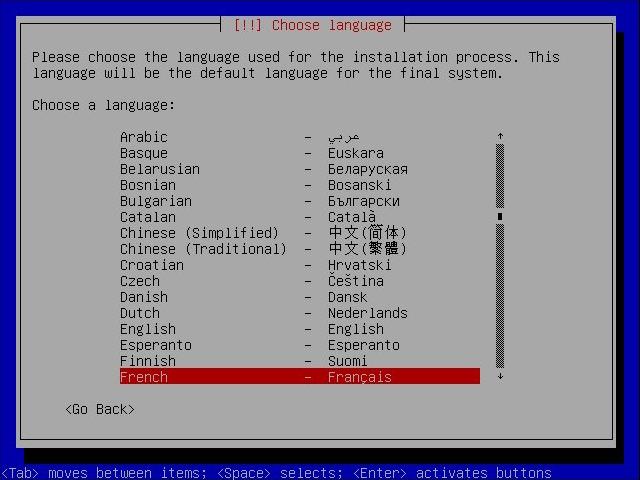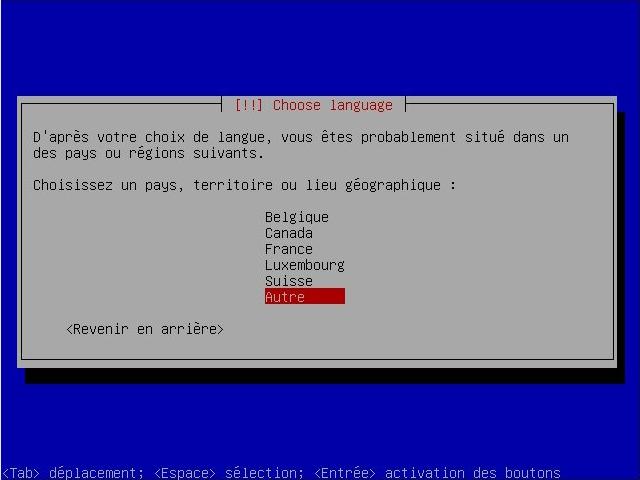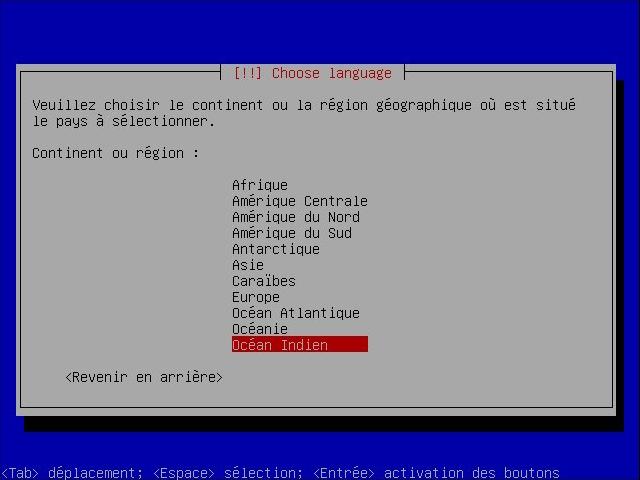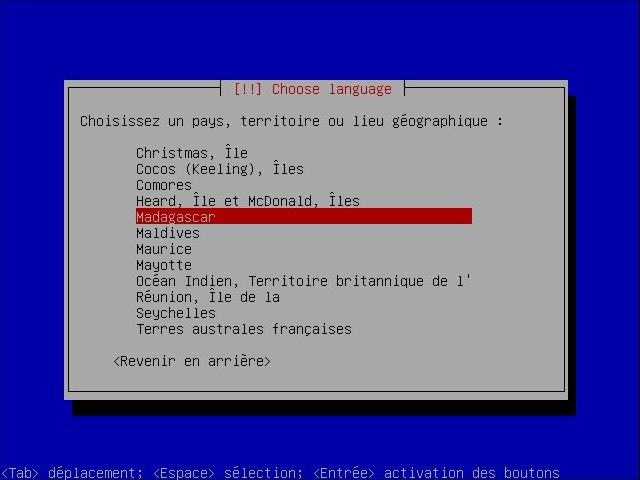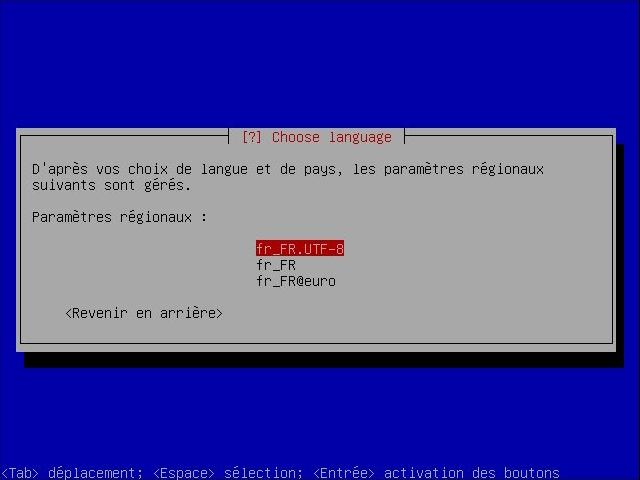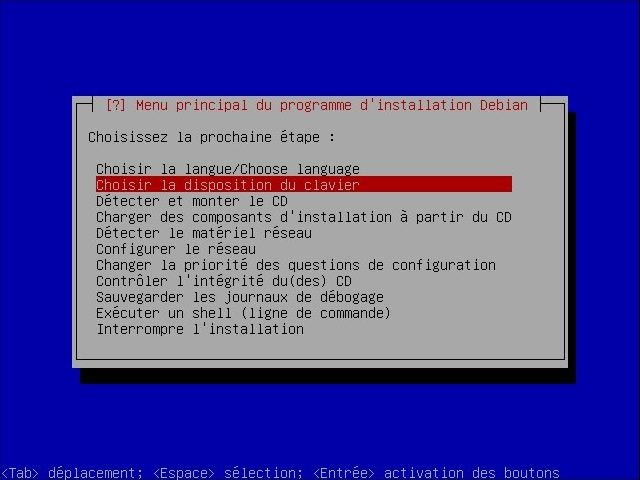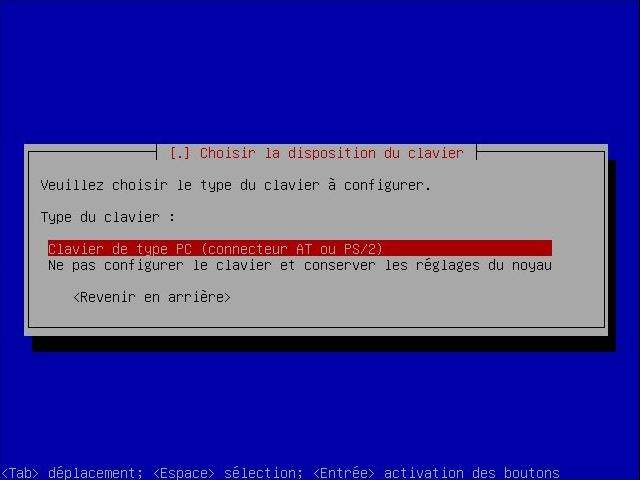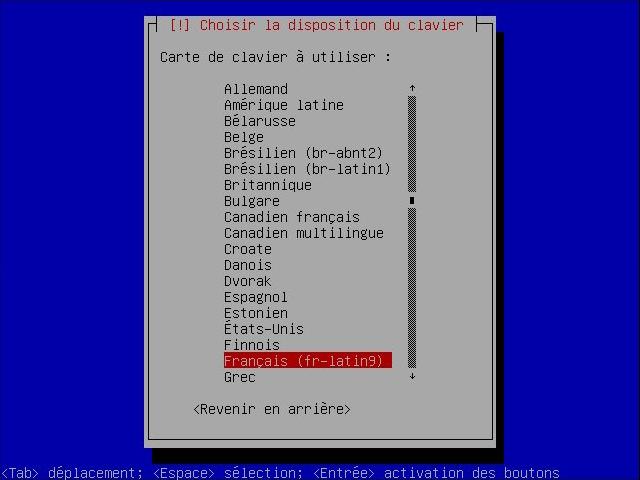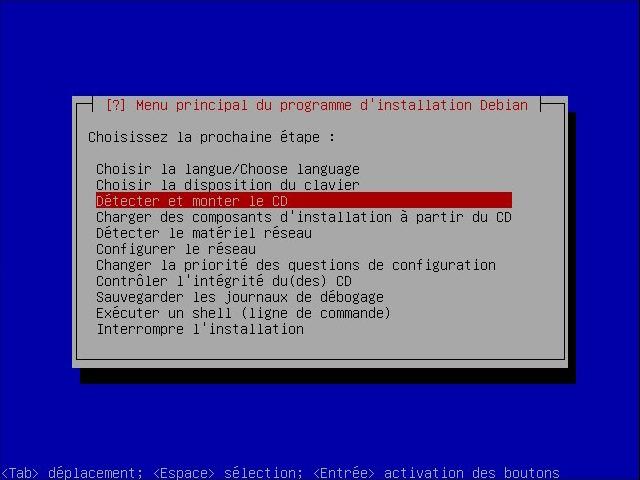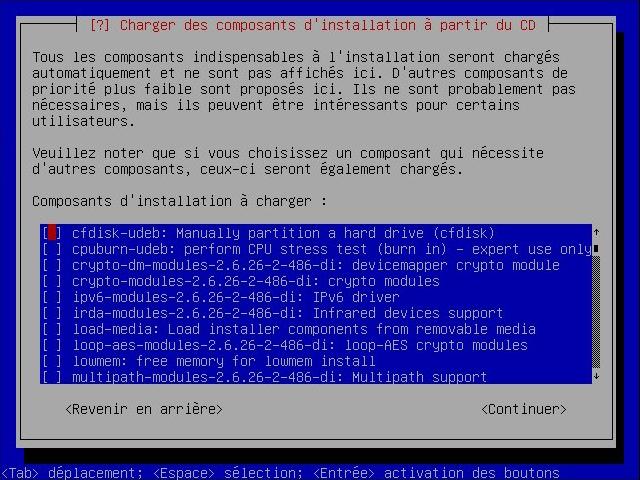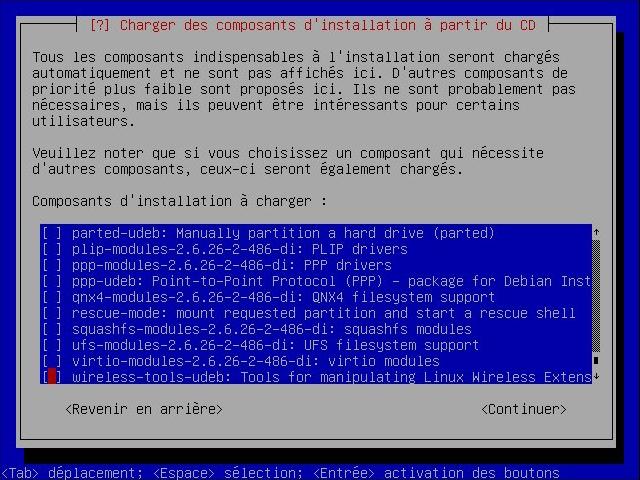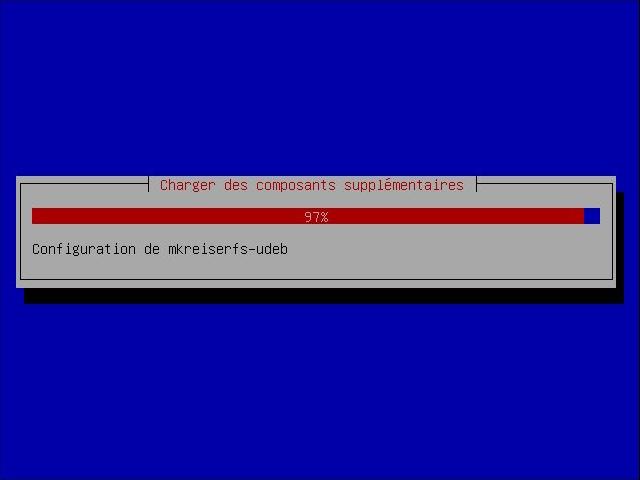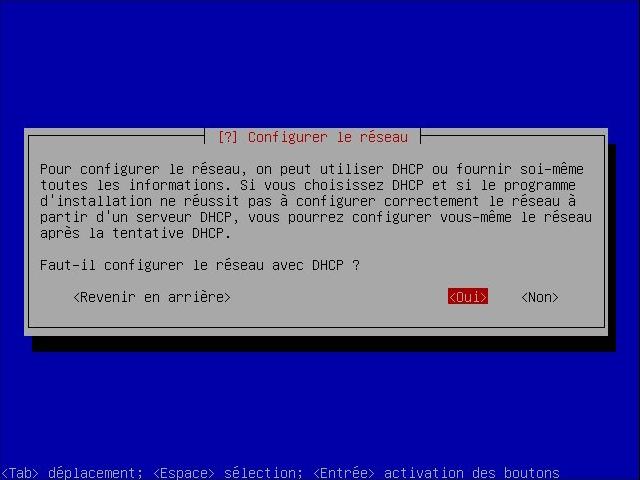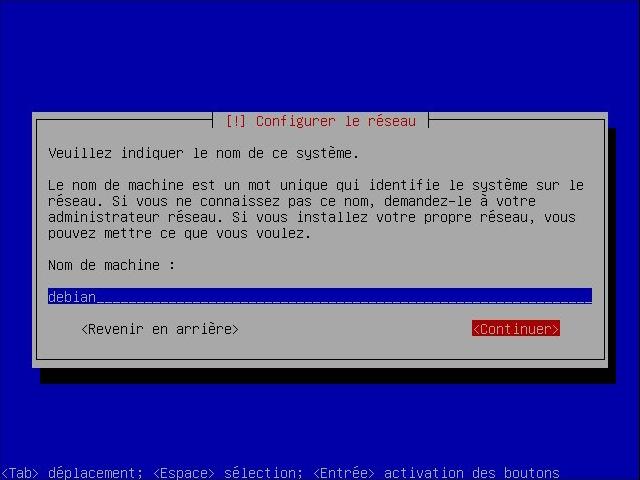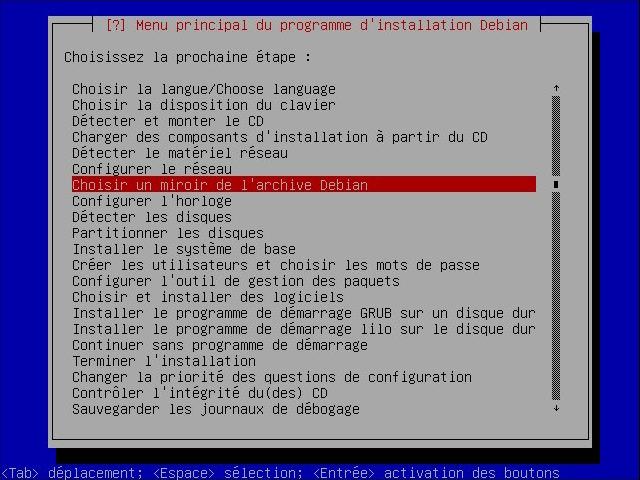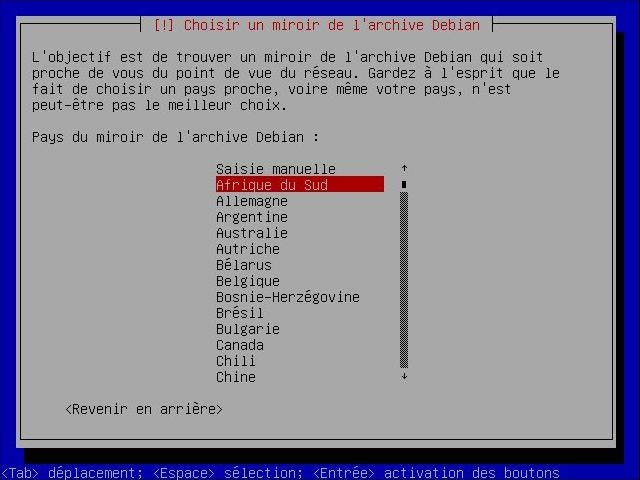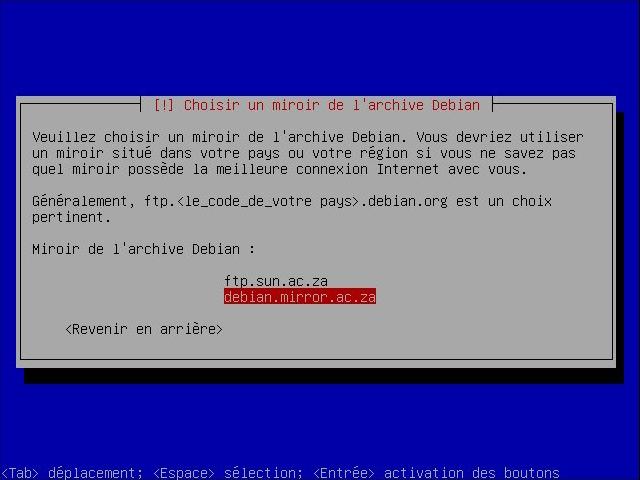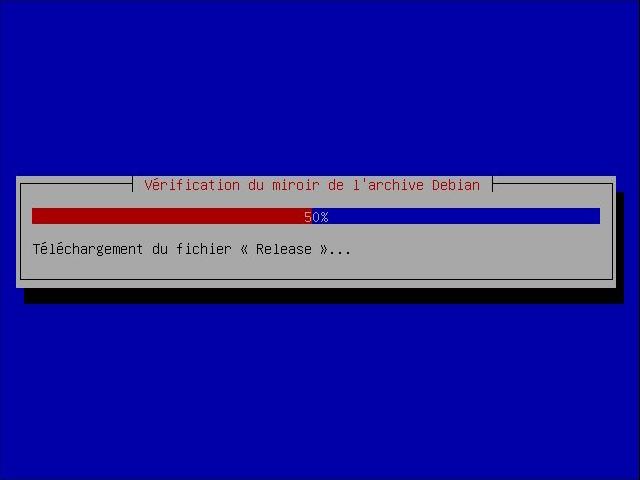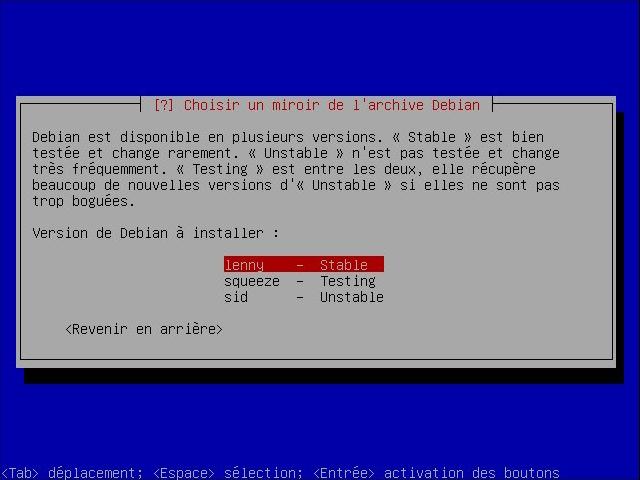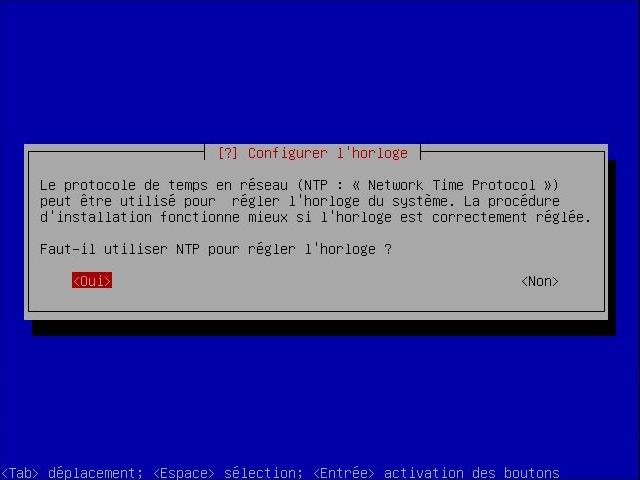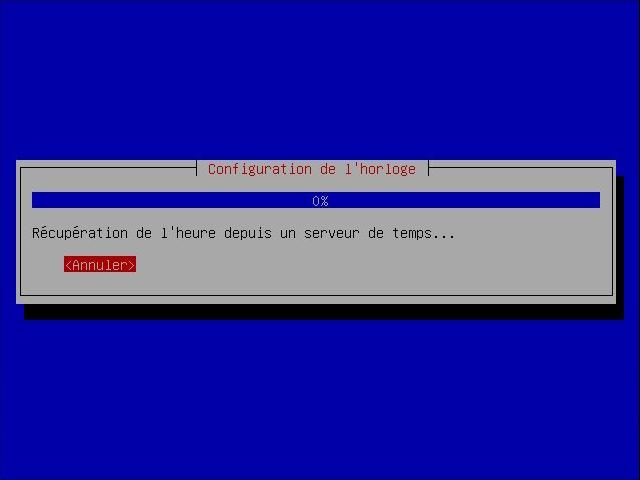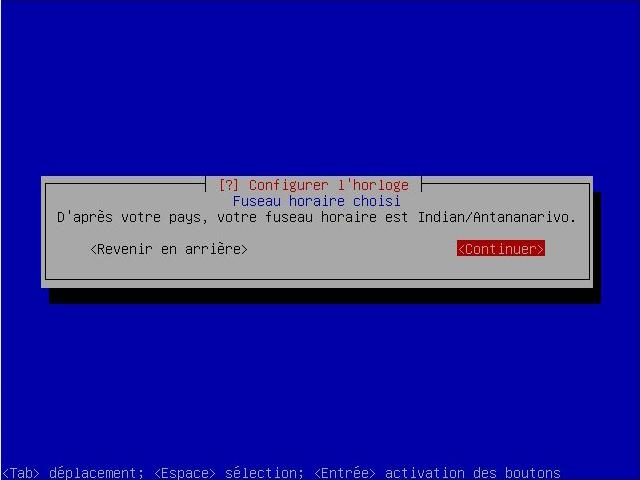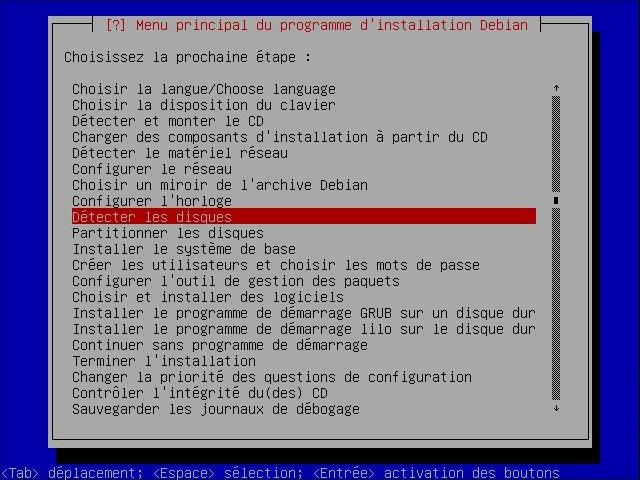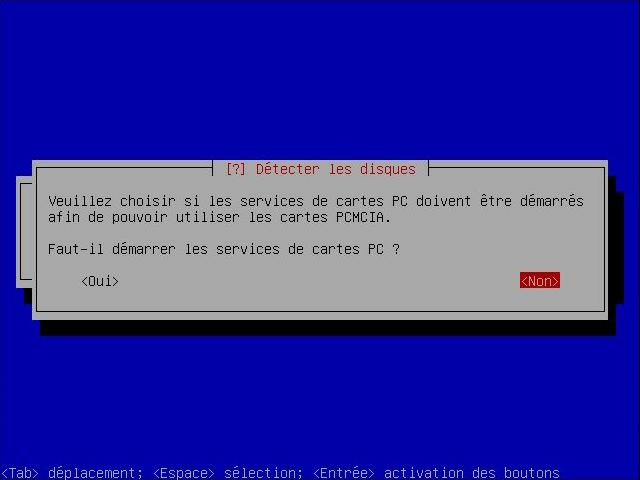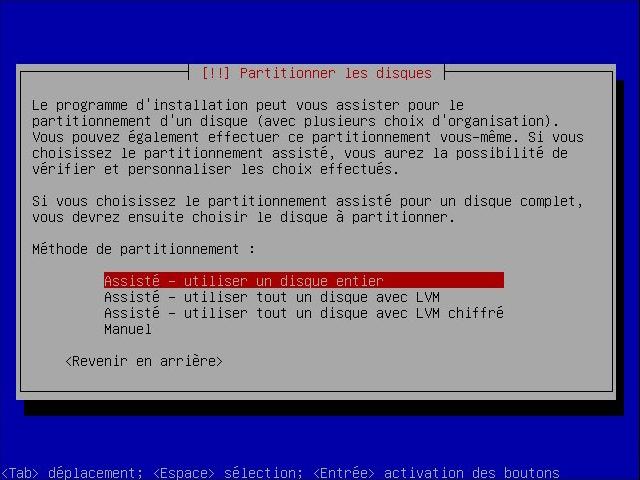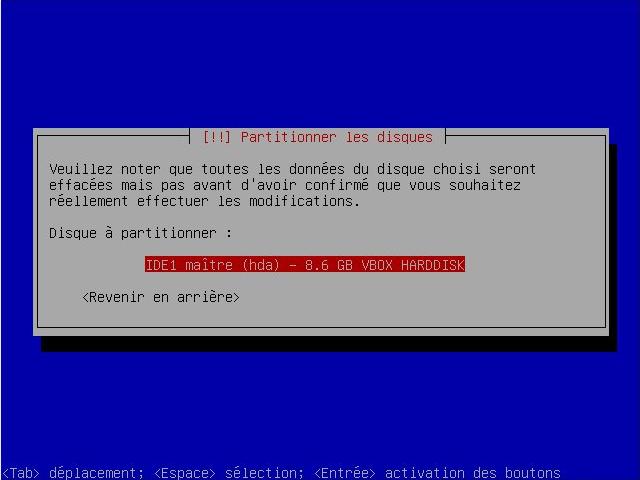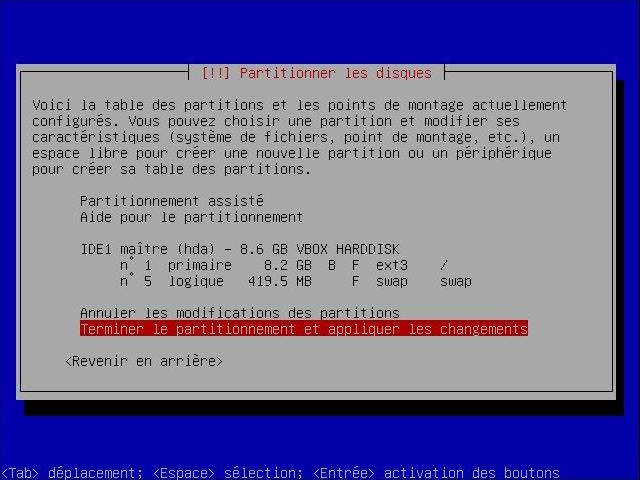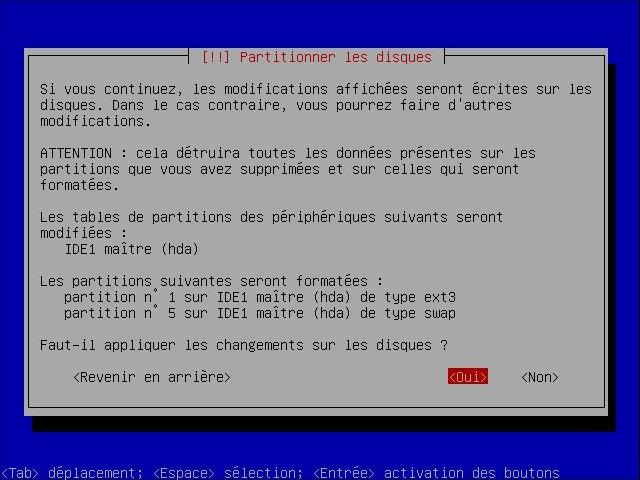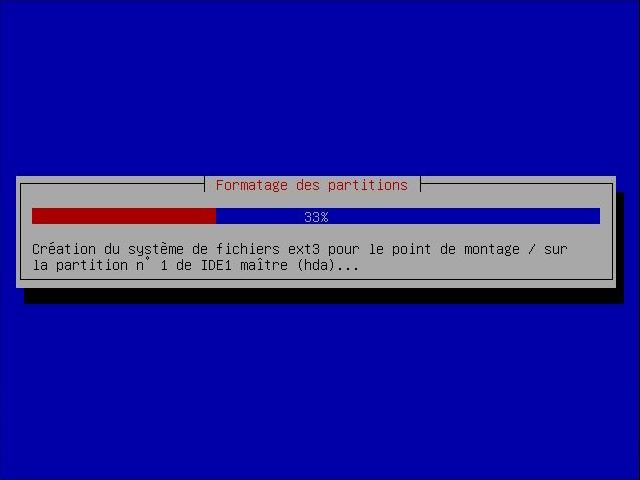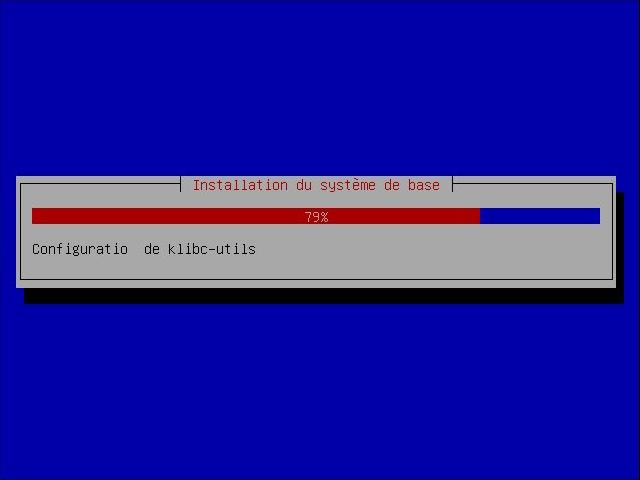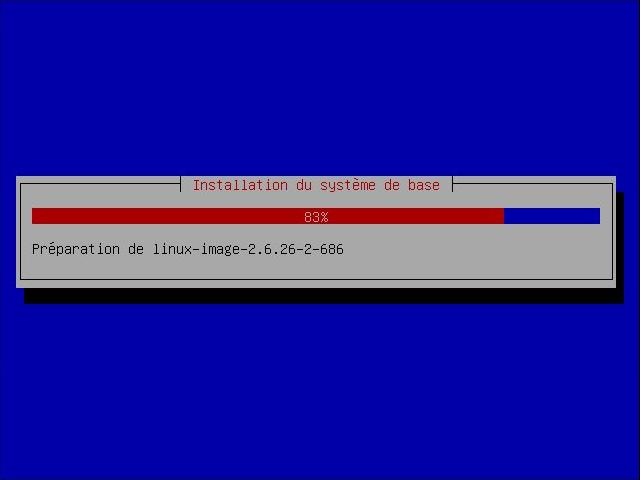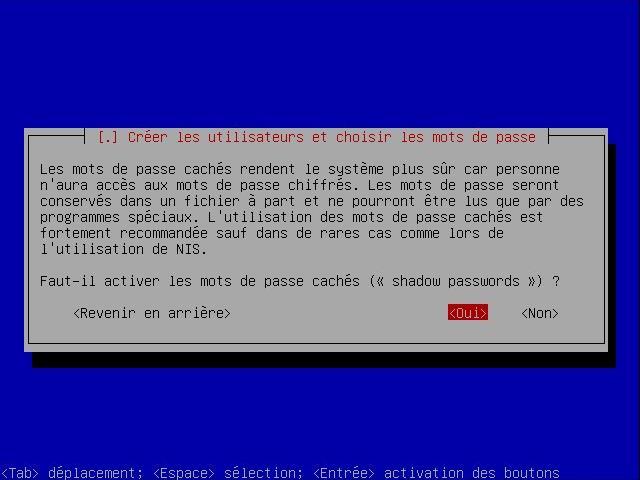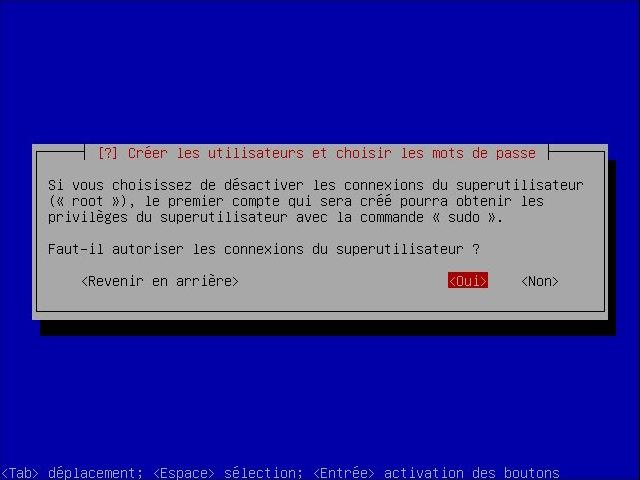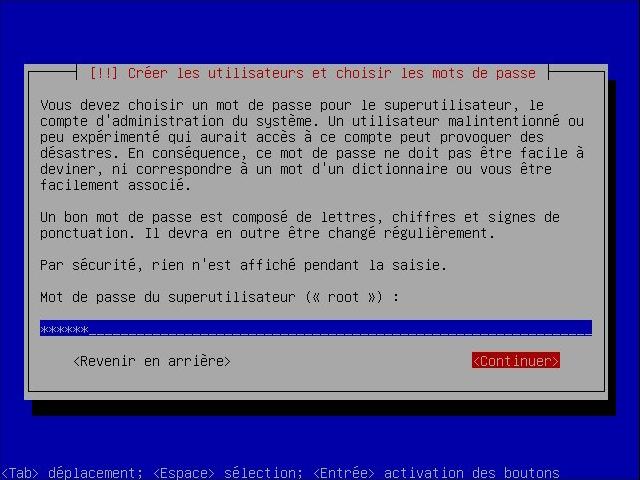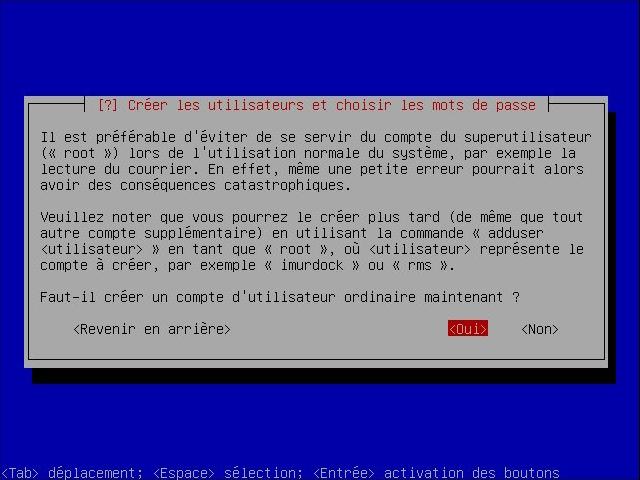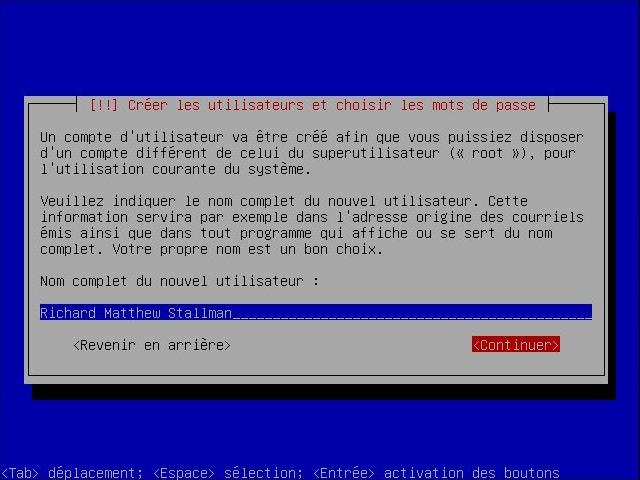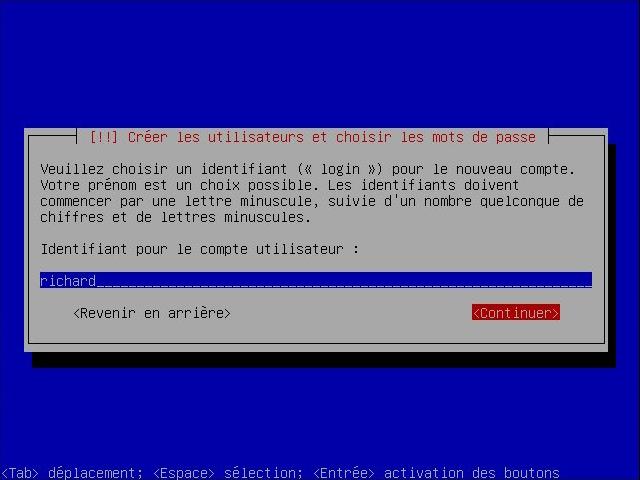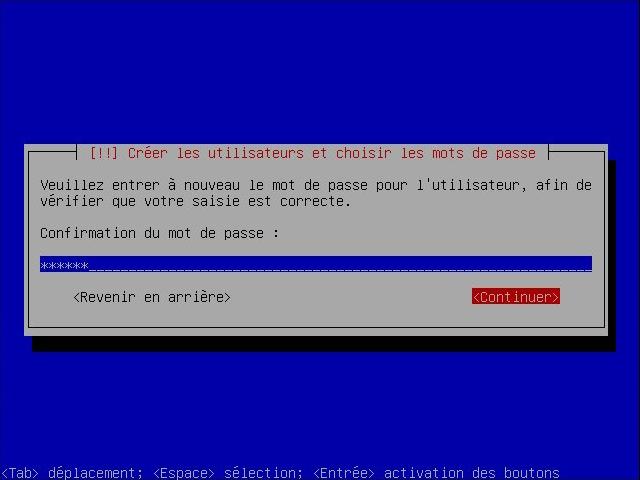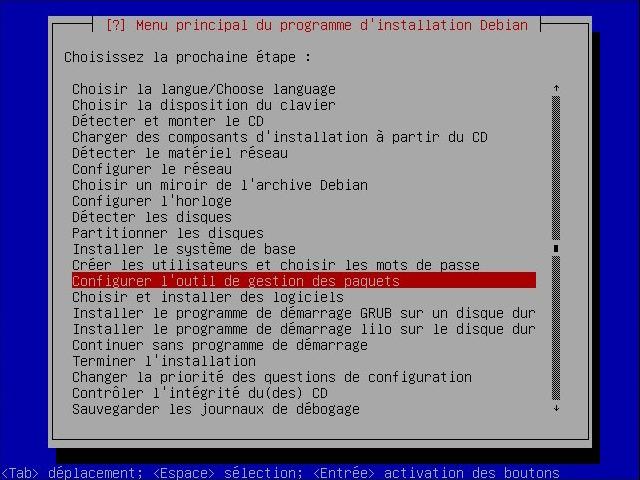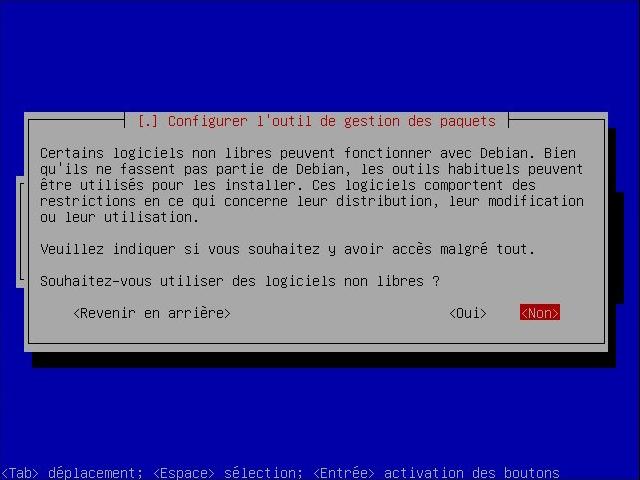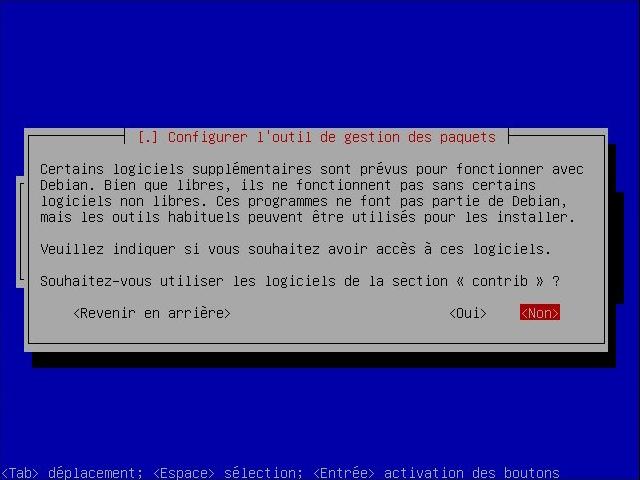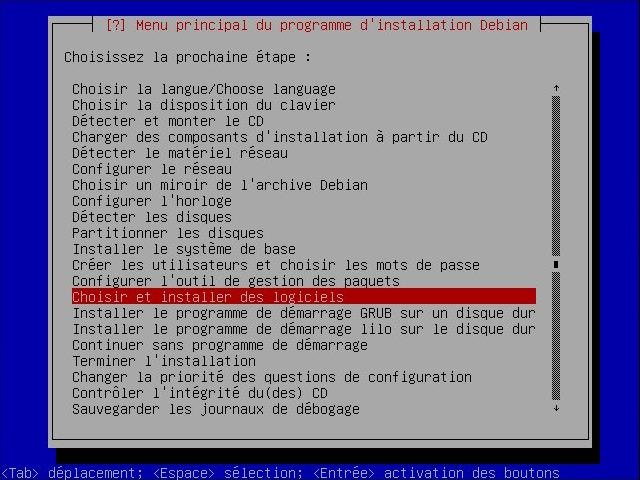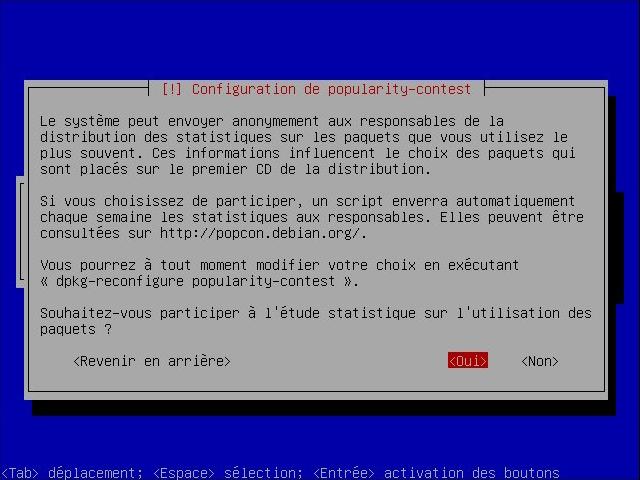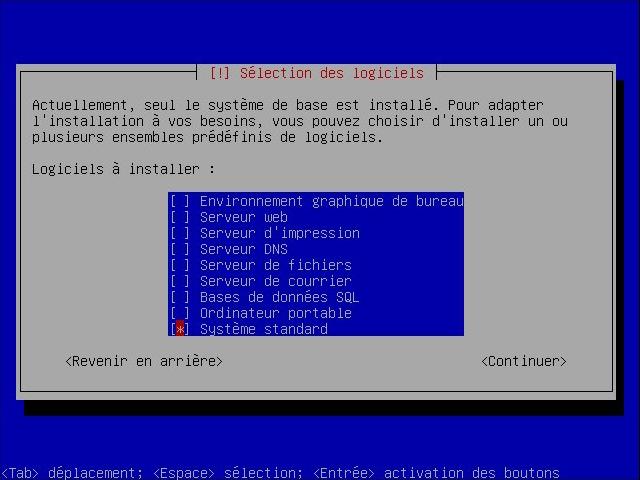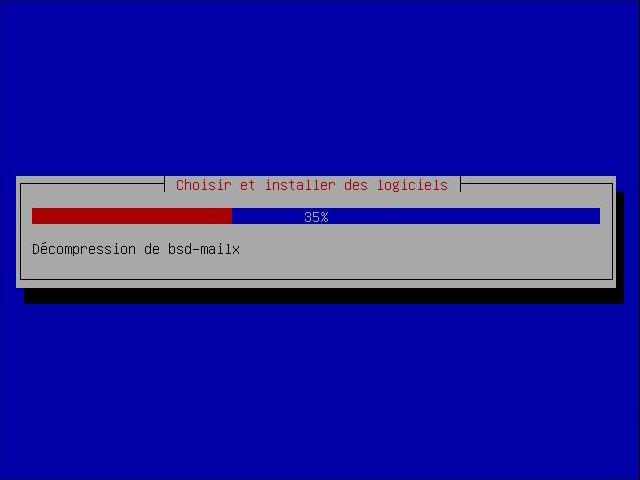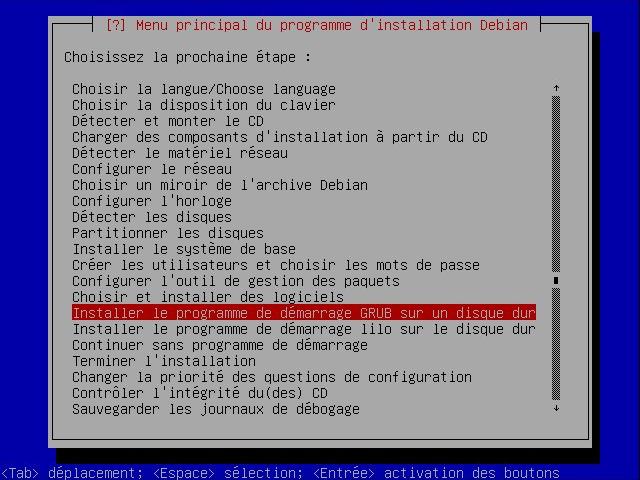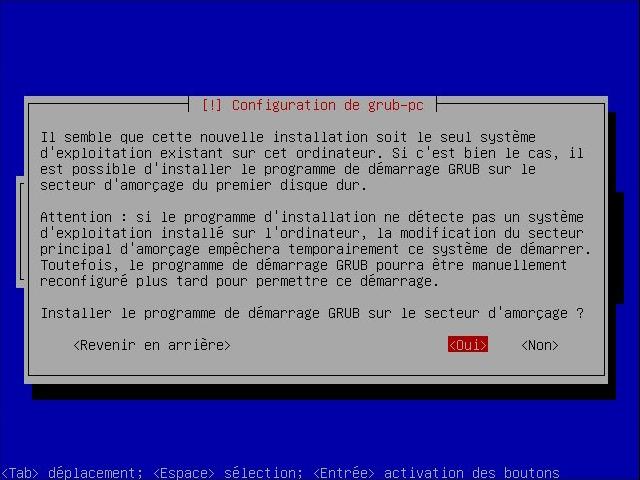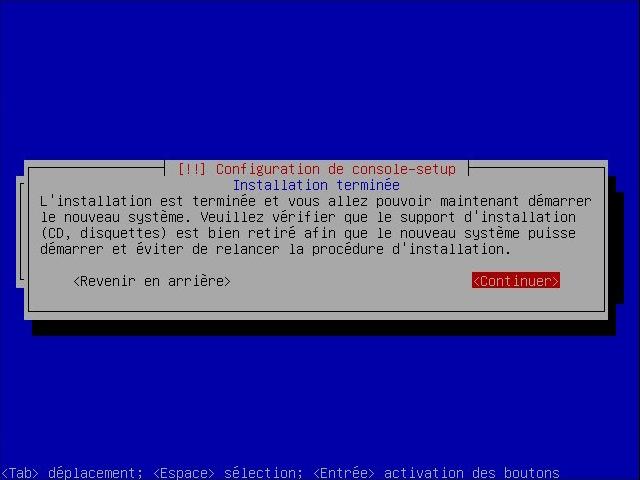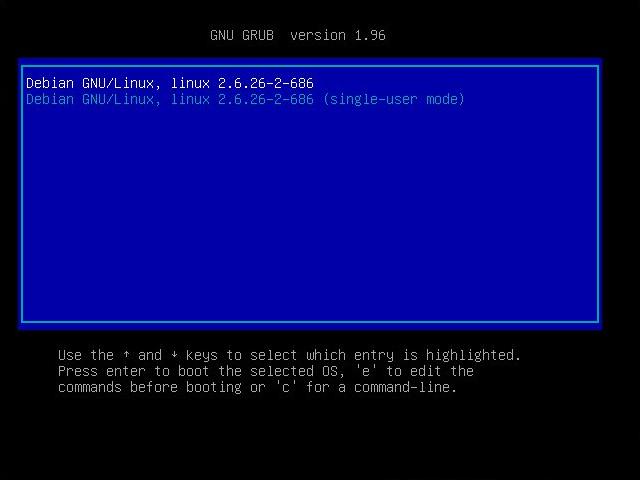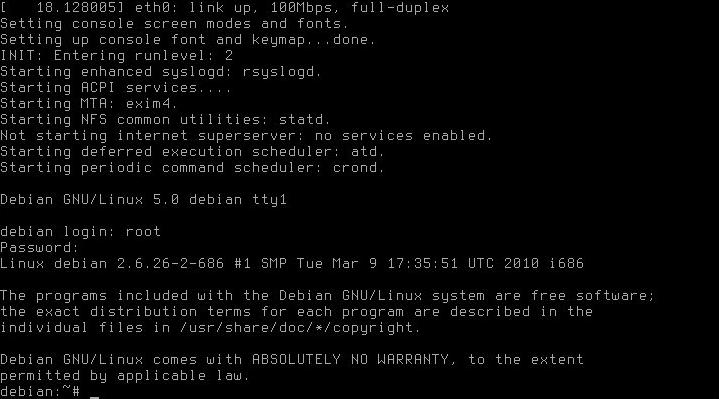Installer Debian pas-à-pas
![]() Cet article est une ébauche. N'hésitez pas à contribuer ou à en discuter.
Cet article est une ébauche. N'hésitez pas à contribuer ou à en discuter.
Ce document, au travers de captures d'écrans, détaillera pas-à-pas (de façon sommaire) l'installation d'une Debian Lenny à partir d'une image iso "businesscard"
Prérequis
Téléchargement de l'image iso "businesscard" Choisissez la businesscard (en mode expert) si vous souhaitez pouvoir choisir votre distribution (stable/testing/instable) Le choix "businesscard" et non "netinst" se justifie par la possibilité de choix offerte ! (ce choix sera caduque à la sortie de la wheezy) Vous pourrez également choisir votre window manager (gnome, kde, lxde, xfce) Choisissez l'image en fonction de votre machine : i386 ou amd64 en général
$ wget -c http://cdimage.debian.org/debian-cd/6.0.5/i386//iso-cd/debian-605-i386-businesscard.iso
Nouvelle version :
$ wget -c http://cdimage.debian.org/debian-cd/6.0.5/amd64/iso-cd/debian-6.0.5-amd64-businesscard.iso
Vérifiez votre image iso à l'aide de md5sum
Gravez l'image sur un CD(-RW).
http://cdimage.debian.org/debian-cd/6.0.5/i386/
Installation
Modifier votre bios pour que votre machine démarre sur le lecteur de CD/DVD Insérez le disque dans le lecteur et démarrez sur le CD
Page d'accueil et choix de la méthode d'installation
Un menu s'offre à vous :
Installation
- Install
- Graphical install
- Advanced options
- Help
Install
Ce choix installera (presque) automatiquement une Debian Lenny avec les options "standards"
Graphical install
Même chose que le choix ci-dessus, mais avec une interface graphique. Peut s'avérer moins fiable, en fonction de votre matériel.
Advanced options
C'est dans cette direction que nous allons...
Help
Divers fichiers d'aide sur les "pré-requis" à l'installation, les paramètres à passer au boot pour les machines un peu "spéciales"
Exemple pour l'installation
La taille des partitions.
Le menu suivant offre des choix intéressants :
- Back...
- Expert Install
C'est cette option que nous choisirons, c'est celle qui laisse le plus de contrôle sur l'installation
- Rescue mode
Très utile si un jour votre machine ne démarre pas (cela permet de faire un chroot sur le système pour des réparations... Grub par exemple) Permet d'ouvrir un shell sur la partition système.
- Automated install
Comme son nom l'indique, une installation automatique où vous n'interviendrez presque pas Identique au choix Install de la première page.
- Graphical expert install
Identique à "Expert install" mais en mode graphique
- Graphical rescue mode
Identique à "Rescue mode" mais en mode graphique
- Graphical automated install
Identique à "Automated install" mais en mode graphique
- Alternative desktop environments
Option intéressante si vous souhaitez installer un autre bureau que Gnome (KDE, LXDE, XFCE). Vous retrouverez dans les sous-menus l'ensemble des choix offerts ici.
Choisir la langue
Choisir la disposition du clavier
Détecter et monter le CD
Activer l'usb ? Laissez le choix par défaut : oui
pcmcia ? Cela dépendra de votre machine... Inutile de démarrer ces services si vous n'en avez pas ! La question vous sera reposée à chaque fois qu'une détection de matériel est nécessaire.
Charger des composants d'installation à partir du CD
Bien que je n'ai choisi aucune des options de cette liste, je vous détaille rapidement quelques choix :
Peu de mémoire vive (lowmem) Connexion ppp (par modem) rescue mode support ntfs wireless tools
Détecter le matériel réseau
Configurer le réseau
Généralement vous êtes derrière un routeur ou une "box" qui doit vous fournir une adresse IP. Vous laisserez donc l'option DHCP.
Nom de la machine :
Nom du domaine. Il doit vous être fourni par le serveur DHCP. Si ce n'est pas le cas, laissez vide
Choisir un miroir de l'archive Debian
Choisissez un miroir pour récupérer les paquets. Inutile que vos paquets fassent 12.000 Km, choisissez un miroir proche de chez vous.
A compléter si vous avez un proxy (pour ma part il s'agit d'un dépôt cache de paquets)
Un des points forts de la "businesscard" par rapport à une "netinstall", le choix de la branche !
Configurer l'horloge
Détecter les disques
Partitionner les disques
Il s'agit de la configuration la plus simple:
je fais une parenthèse qui peut intéresser certaines configurations manuelles.
La taille est approximative, et devrait convenir à ceux qui veulent une machine de bureau avec un peu de confort
Le [ /boot ] 50mb suffisent (100 mb c'est mieux) - Séparer la partition /boot n'est plus une nécessité.
La racine [ / ] 3 GIB (10 GB pour un bureaux)
Le répertoire des utilisateur [ /home ] (Il est très fortement conseillé de séparer cette partition)
Plus d'informations sur le partitionnement.
Installer le système de base
Créer les utilisateurs et choisir les mots de passe
Configurer l'outil de gestion des paquets
Choisir et installer des logiciels
Installer le programme de démarrage Grub sur un disque dur
Sauvegarder les journaux de débogage
Terminer l'installation
--Lol 3 avril 2010 à 04:12 (UTC)